在这个颜值当道,屌丝闪边的时代,拼不过颜值拼内涵,只有知识丰富才能提升一个人的内在气质和修养,所谓人丑就要多学习,今天图老师给大家分享Photoshop给婚纱照片添加云彩和阳光光线,希望可以对大家能有小小的帮助。
【 tulaoshi.com - PS 】
当前外景婚纱摄影大行其道,为了更大程度的追求画面的视觉冲击力,逆光、冲光等手法也被运用到极致,为了营造结婚新人的幸福感,充足的阳光,暖意洋洋的画面也使整个画面更加温馨,更具层次感。
首先我们从两个方面来分析照片,第一,照片的曝光、明暗层次等,第二,照片的意境和人物所表达出的情绪。
首先这张照片曝光正常,高光和暗部区域层次都比较完整,所以后期我们只需要根据光影的效果来适当调整明暗层次即可。
第二,照片中明显看出太阳光是从左后方过来,而且光线较强,属于侧逆光,人物和环境和光影层次很明显,但天空平淡,环境影调不足,致使整体视觉冲击力不够,所以我们要在整个环境的色调和视觉冲击力等方面去重点打造。
效果图:

原图:

接下来就是具体的制作过程了,选择一张逆光效果的天空素材图片,并且云层的感觉要附合照片中石质教堂建筑的厚重感。

置入照片中,打开天空图层的图层样式选择混合颜色带中的下一图层把左边黑色三角滑块向右移动,使天空图层重叠在照片暗部上面的区域隐藏。
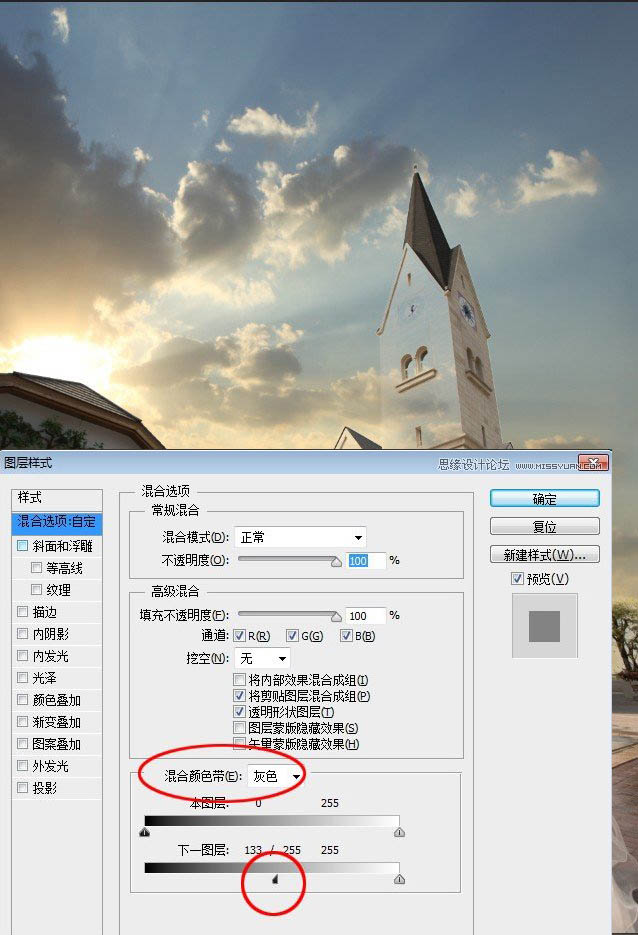
因为除了天空区域外,下面建筑和人物的区域也有较亮的高光,所以还需要细致的处理。

新建一层黑光图层,给天空素材图片做一个光晕效果,让建筑物能受到太阳光线的影响,产生真实感。

然后开始调整色调,利用可选颜色工具里的红色和黄色来增加画面中暖色的色感,在青色中提升天空的色彩纯度,接着再打开曲线工具,在通道里增加环境色的暖色,再用色阶通过柔光并降低不透明度来增加整体画面的对比度,让照片中的环境更加亮丽,附合阳光笼罩在整个环境的效果。
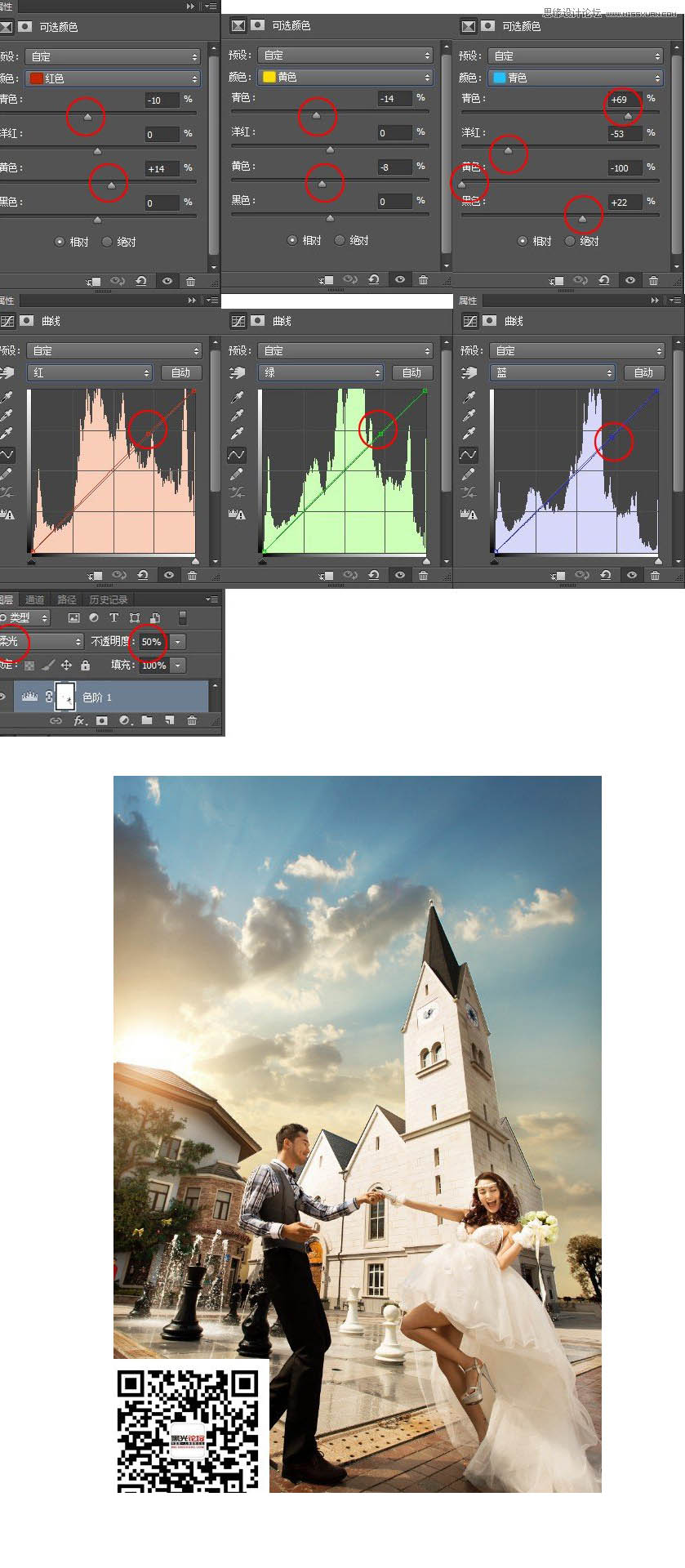
这样整体的感觉就基本出来了。最后为了画面更加有纵深感,做四周适当压暗效果。
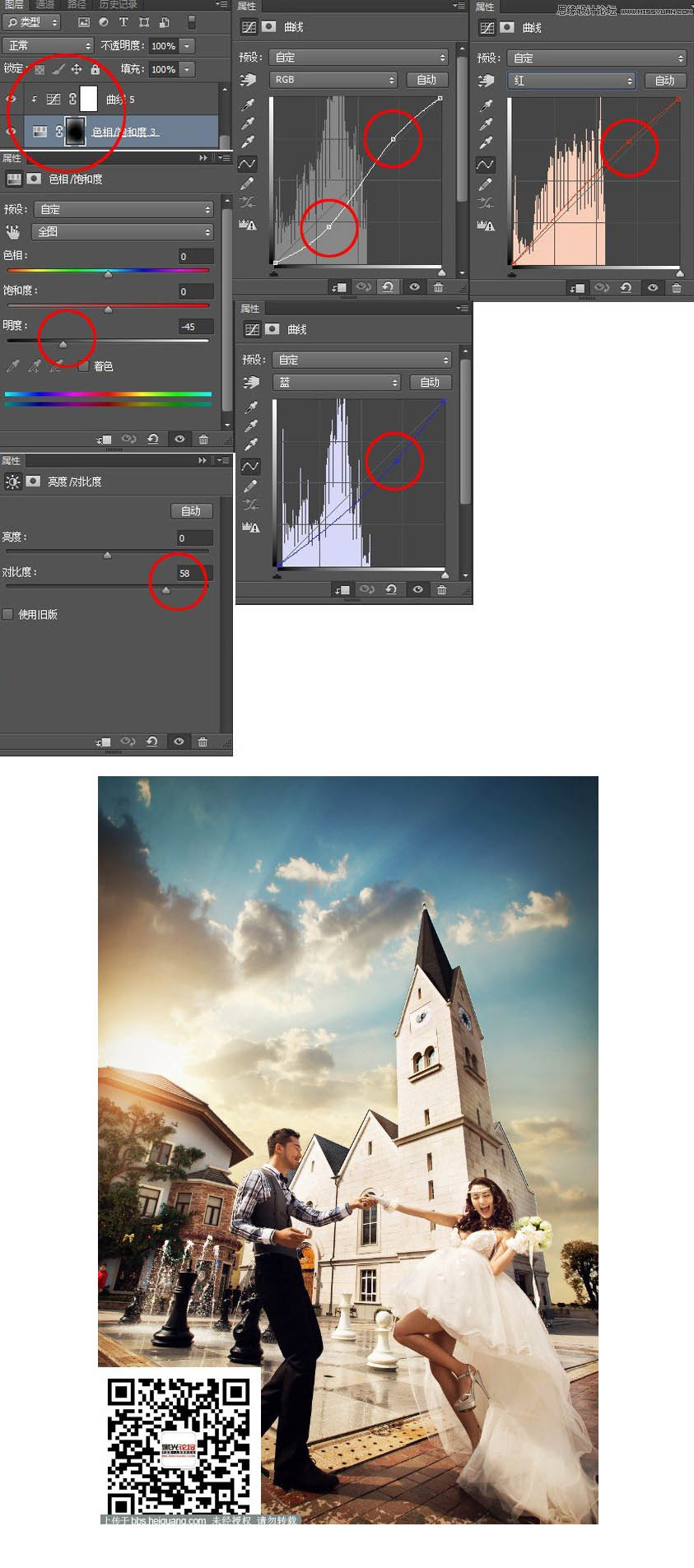
最终效果

一般会用两个工具配合使用来做压暗效果,这样做出来的效果才会更逼真,更像相机拍摄时通过控光出来的明暗效果。
最后给整体再增加一点对比度,让画面的光影明暗更立体。
最后完成效果如图02,在制作过程中值的注意的是:
1、天空素材的选择一定要适合整体的感觉;
2、在融合天空时要做到真实、细致;
(本文来源于图老师网站,更多请访问http://www.tulaoshi.com/ps/)3、因为是逆光效果,所以光影明暗层次较大,在整体的明暗对比上要把握好细节和太阳光在画面中呈现出来的光感,不要把人物的脸、腿等处在光影暗部的区域提的太亮。总之,要做到真实自然,不留痕迹,整体的厚重感要附合照片的主题意境,把画面的感染力无限放大,让观看照片的人能被整体的环境和人物的情绪所感染,产生共鸣。
来源:http://www.tulaoshi.com/n/20160215/1565332.html
看过《Photoshop给婚纱照片添加云彩和阳光光线》的人还看了以下文章 更多>>